Option "Optimierungsregel"
Hier stellen Sie ein, nach welcher Optimierungsregel die Aufträge optimiert geplant werden. Sie können zwischen folgenden Reihenfolge-Mustern wählen:
•Schön Wider, Schön, Wider, ..., ...,
Die Schön- und Wider-Seiten werden abwechselnd gedruckt, beginnend mit den Schön-Seiten.
•Schön, Schön, ..., ..., Wider, Wider, ..., ...,
Zuerst werden alle Schön-Seiten und anschließend alle Wider-Seiten gedruckt.
•Wider, Wider, ..., ..., Schön, Schön, ..., ...,
Zuerst werden alle Wider-Seiten und anschließend alle Schön-Seiten gedruckt.
•Wider, Schön, Wider, Schön, ..., ...,
Die Wider- und Schön-Seiten werden abwechselnd gedruckt, beginnend mit den Wider-Seiten.
Hinweis: Sie können die Druckreihenfolge auch im Dialog "Vorwärtsplanung" (Kontext-Menüpunkt "Vorwärtsplanung" in der Arbeitsgang-Liste) bzw. im Dialog "Rückwärtsplanung" einstellen. Damit wird diese Voreinstellung überschrieben.
Parameter "Zeitraum für die Funktion ’Lücken entfernen’"
Während der täglichen Planung oder beim Umplanen lässt es sich nicht vermeiden, dass immer wieder "Planungs-Lücken" für eine Maschine entstehen. Diese Lücken können in der Plantafel für mehrere Tage bis zur Jetzt-Zeit-Linie ("blaue" Linie) oder bis zum Beginn des Planungstages entfernt werden. Selektieren Sie in der Plantafel den ersten Arbeitsgang und rufen Sie den Kontext-Menübefehl "Lücken entfernen" auf. Voraussetzung ist, dass das System mit dem Button "Belegen/Freigeben" für die Planung freigegeben ist (siehe Button "Aktualisieren"):
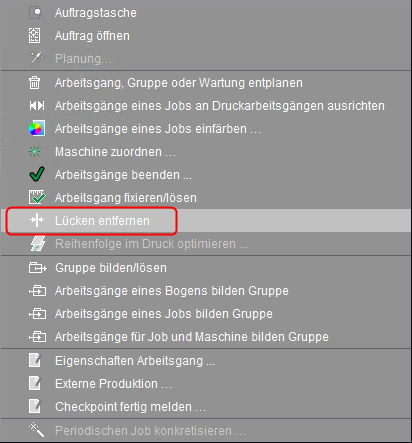
Mit dem Parameter "Zeitraum für die Funktion ’Lücken entfernen’" stellen Sie ein, auf wie viele Tage sich das Entfernen der Lücken in der Planungstafel auswirkt.
Parameter "Zeitraum für die Feinplanung"
Die "Feinplanung" ermöglicht es — zusätzlich zur normalen Planung — Arbeitsgänge, die in einem kurzen Zeitraum ab der aktuellen Zeit (max. 24 Stunden) geplant sind, kurzfristig umzustellen (siehe auch Feinplanung). Mit diesem Parameter stellen Sie den Zeitraum ein, für den eine Feinplanung ab dem aktuellen Zeitpunkt möglich ist. Mit der Einstellung "-----" ist die Feinplanung deaktiviert.
Option "Planungsvorbereitung mit Platzhalter-Aufträgen"
Mit dieser Option aktivieren Sie die Möglichkeit, die Planung mit Platzhalter-Aufträgen vorzunehmen (siehe Planen mit Platzhaltern).
Option "Funktion ’Aufräumen’ kombiniert mit ’Lücken entfernen’"
Wenn Sie diese Option aktivieren, wird die Funktion des Buttons "Aufräumen der Plantafel" (siehe Button "Aufräumen der Plantafel") mit der Funktion "Lücken entfernen" gekoppelt. Wenn Sie den Button "Aufräumen der Plantafel" betätigen, werden auch gleichzeitig die Lücken entfernt (beachten Sie hierzu die Einstellung unter Parameter "Zeitraum für die Funktion ’Lücken entfernen’").
Wenn Sie diese Option deaktivieren, wirkt der Button "Aufräumen der Plantafel", ohne dass Lücken entfernt werden.
Option "Spätes Binden/Sammelheften bei Vorwärtsplanung"
Bei der "Vorwärtsplanung" werden die Arbeitsgänge von einem Starttermin ausgehend nacheinander bis zum Fertigstellungstermin geplant.
Es gibt folgende Gründe, in einem Bogen-übergreifenden Verarbeitungsprozess von einer linearen Planung, in der alle Arbeitsgänge unmittelbar aufeinander folgen, abzuweichen:
•Geplante Arbeitsgänge können sich verzögern, sodass ein Konflikt (zeitliche Überlappung) mit dem letzten Arbeitsgang eines Produkts (z. B. Sammeln oder Klebebinden) entsteht.
•Um die Qualität des Endprodukts zu verbessern, sollen Falzbogen "abliegen" und erst kurz vor dem Fertigstellungstermin bearbeitet werden.
Wenn Sie diese Option aktivieren, wird der letzte Arbeitsgang vom Fälligkeitstermin ausgehend rückwärts geplant. Dies kann helfen, z. B. eine Überlappung des letzten Arbeitsgangs mit vorhergehenden verzögerten Arbeitsgängen zu vermeiden. In der Plantafel wird die zeitliche Lücke zwischen dem letzten Arbeitsgang und dem Fertigstellungstermin an die Stelle zwischen dem vorletzten und dem letzten Arbeitsgang verschoben.
Option "Arbeitsgänge automatisch gruppieren"
Mit dem Kontext-Menübefehl "Gruppe bilden/lösen" in der Plantafel oder in der Arbeitsgangliste können Sie zuvor selektierte Arbeitsgänge zu Gruppen zusammenfassen (siehe Gruppieren von Arbeitsgängen). Diese Arbeitsgänge werden durch schraffierte Rechtecke gekennzeichnet.
Wenn Sie diese Option aktivieren, werden alle Arbeitsgänge einer Maschine (über alle Bogen/Falzbogen übergreifend) automatisch gruppiert.
Option "Gruppen immer zusammenhalten"
Beim Vorwärtsplanen von Aufträgen werden die Arbeitsganggruppen im Auftrag vor allem im Bereich Postpress häufig nicht zusammenhängend geplant, abhängig vom jeweiligen Zustand der Plantafel. Auch beim Umplanen von Arbeitsgängen in eine Gruppe wird die Gruppe geteilt.
Um Arbeitsganggruppen zusammenhängend zu erhalten, kann die Option "Gruppen immer zusammenhalten" aktiviert werden. Dann werden Arbeitsganggruppen zusammengehalten, d. h. beim Einplanen wird automatisch jeweils eine freie Stelle in der Plantafel gesucht, in welche alle Arbeitsgänge einer Gruppe hineinpassen.
Option "Lücken in autom. Gruppen melden"
Voraussetzung: Diese Option kann nur bedient werden, wenn die Option "Arbeitsgänge automatisch gruppieren" aktiviert ist.
Es kann immer wieder vorkommen, dass z. B. ein Drucker einen gruppierten Arbeitsgang an der Maschine zuerst druckt, obwohl dieser am PressCenter in der Reihenfolge erst an zweiter (oder späterer) Stelle steht. Hierdurch wird eine "Lücke" in der Plantafel erzeugt.
Wenn diese Option aktiviert ist, wird beim Auftreten einer solchen "Lücke" ein Hinweis-Dialog angezeigt. Wenn Sie diesen Dialog bestätigen, wird die Lücke geschlossen.
Option "Plausibilitätsmeldungen beim Verplanen anzeigen"
Wenn Sie diese Option aktivieren, werden Hinweise angezeigt, die Sie darauf aufmerksam machen, dass die aktuellen Planungs-Einstellungen nicht plausibel sind. Dies kann z. B. vorkommen, wenn für dieselbe Zeit zwei Arbeitsgänge an derselben Maschine verplant werden.
Option "In Gesamtsicht keine Arbeitsgangbezeichnung"
Wenn Sie diese Option aktivieren, werden im Register "Gesamtsicht" (siehe Register "Gesamtsicht") keine Arbeitsgangbezeichnungen angezeigt.
Option "Resultatmeldung nach ’Aktivieren’ unterdrücken"
Wenn Sie diese Option aktivieren, wird der Bestätigungsdialog nach Abschluss einer neuen Planung nicht mehr angezeigt.
Option "Automatisches ’Belegen/Freigeben’"
Wird diese Option aktiviert, muss der Schalter "Belegen/Freigeben" zum Zuweisen bzw. zur Freigabe des Planungsrechts nicht mehr betätigt werden. Bei jeder Benutzeraktion, welche das Planungsrecht voraussetzt, wird dieses automatisch angefordert. Benutzeraktionen sind u.a. Aufruf der Voreinstellungen, Aufruf Dialog für Vorwärtsplanen, Drag&Drop in der Plantafel, etc.
Ist nach Beenden der Benutzeraktion das Planungsrecht nicht mehr erforderlich, wird es zurückgegeben. Beispiel: bei Aufruf des Voreinstellungen-Dialogs wird das Planungsrecht automatisch aktiviert, wenn es noch frei ist. Nach dem Schließen des Dialogs wird das Planungsrecht wieder freigegeben, wenn es vorher automatisch gesetzt wurde. Auch nach Betätigung von 'Aktivieren' wird das Planungsrecht wieder freigegeben.
Der Schalter "Belegen/Freigeben" ist weiterhin sichtbar und kann auch betätigt werden.
Hinweis: Diese automatische Funktion arbeitet nicht, wenn die Bereichsplanung aktiv ist.
Auswahlliste "Automatisches ’Aktivieren’ nach einem inaktiven Zeitraum von"
Mit dieser Funktion kann ein automatisches Sichern von Änderungen in der Plantafel nach einem bestimmten Zeitraum initiiert werden. Die Aktivierung wird dann automatisch durchgeführt, wenn im gewählten Zeitraum keine Mausaktivität über dem Scheduler festgestellt wurde. Mit 'Nie' wird das automatische Aktivieren ausgeschaltet (Voreinstellung). Diese Funktion arbeitet unabhängig von der Option "Automatisches Belegen/Freigeben".
Auswahlliste "Planungsdaten temporär behalten, wenn Auftrag gelöscht wird"
Manchmal müssen periodische Aufträge gelöscht und nochmals aus dem MIS übergeben werden. Oft waren diese Aufträge schon eingeplant. Damit die neu übergebenen Aufträge nicht als "unverplant" angezeigt werden, können die Planungsdaten mit dieser Option für eine bestimmte Zeit erhalten bleiben. Beim erneuten Übertragen eines periodischen Auftrags aus dem MIS werden die erhaltenen Planungsdaten diesem Auftrag zugewiesen, sofern alle bereits geplanten Prozesse mit den Prozessen des neu übergebenen Auftrags übereinstimmen. Nach erfolgreicher Übernahme wird der vorherige periodische Auftrag durch den neuen Auftrag ersetzt.
Sie können in der Auswahlliste einstellen, wie lange die Planungsdaten erhalten werden.
Unterhalb der Einstell-Elemente wird die aktuelle Versions-Nummer des Prinect Managers und die Build-Nummer des Prinect Schedulers angezeigt.